Schraffuren im Layout nicht sichtbar
Frage:
Wir arbeiten noch immer mit AutoCAD 2009 und haben manchmal ein Problem mit der Darstellung von Schraffuren und Texten.
Wir erzeugen im Modellbereich die Schraffuren oder Texte ganz normal. Manchmal passiert es, dass diese Objekte zwar im Modellbereich sichtbar sind, jedoch im Layout nicht angezeigt werden. Wir haben schon überprüft, ob die Objekte eventuell auf einem Layer liegen, welcher nicht geplottet wird. Auch das ist nicht der Fall. Wir können uns dieses Verhalten nicht erklären. Haben Sie einen Tipp für uns?
Antwort:
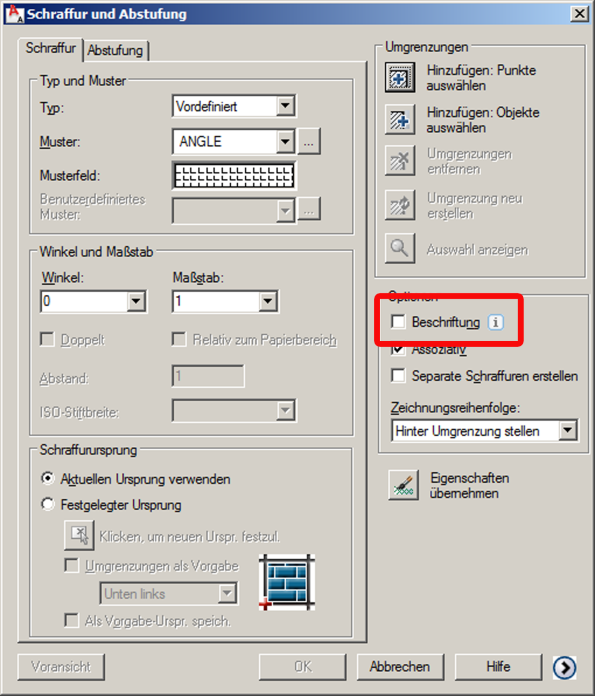
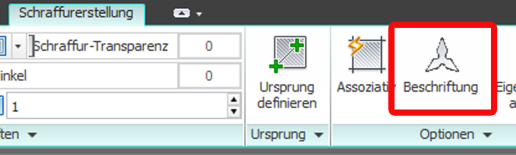
Ihre Beschreibung deutet eindeutig darauf hin, dass Sie Probleme mit den Beschriftungsmaßstäben haben. Beschriftungsobjekte (Bemaßungen, Blöcke, Schraffuren und Texte) können verschiedene Beschriftungsmaßstäbe erhalten. Der Effekt bzw. Hintergrund ist der, dass die Objekte dann unabhängig vom eingestellten Ansichtsfenstermaßstab im Layoutbereich immer in der gleichen Größe dargestellt werden. Gerade bei Texten und Schraffuren ist dies oftmals von großer Wichtigkeit.
Links der Schraffurdialog von AutoCAD 2009, rechts vom AutoCAD 2012 mit jeweils markierter „Beschriftungsoption“
Nun kann es jedoch vorkommen, dass Sie bei eingestelltem Beschriftungsmaßstab „1-100“ eine Schraffur erzeugen und beim Erstellen der Schraffur die Beschriftungsoption aktiviert haben.
Dadurch wird die Schraffur zu einem Beschriftungsobjekt und reagiert auf die Beschriftungsmaßstäbe. In Ihrem Ansichtsfenster haben Sie nun jedoch als Ansichtsfenstermaßstab „1:50“ angezeigt und im unteren Bereich Ihres AutoCAD-Fensters die Option der Beschriftungsmaßstäbe so eingestellt, dass Objekte nur angezeigt werden, sofern Sie den eingestellten Beschriftungsmaßstab besitzen. Da Ihre Schraffuren nur den Maßstab „1:100“ besitzen, werden sie also im Maßstab „1:50“ ausgeblendet und sind somit nicht sichtbar.
Das gleiche Problem tritt auch häufig bei Texten und Bemaßungen auf. Achten Sie aus diesem Grunde genau darauf, ob und wie Sie mit den Beschriftungsmaßstäben arbeiten, um solche Probleme zu vermeiden.
Unser Buch speziell zum Thema Plotten
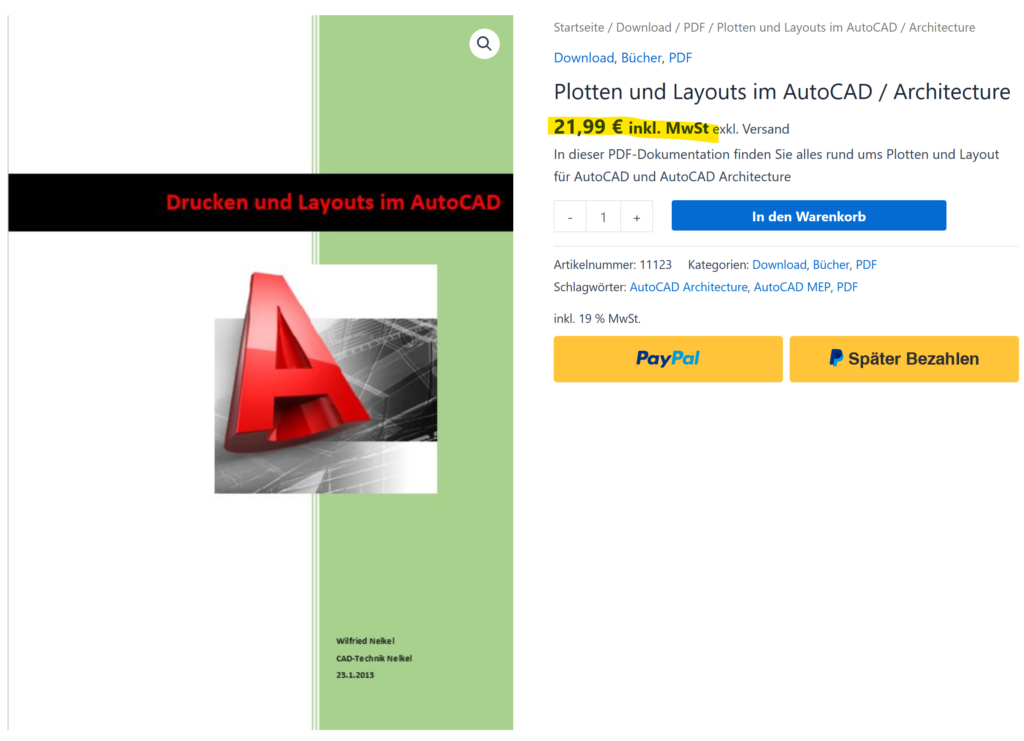
Inhalt
- Strichstärken und Farben
- Plotstile
- Speicherort der Plotstiltabelle
- CTB – farbbasierende Plotstile
- STB – benannte Plotstile
- Konvertieren von CTB nach STB oder STB nach CTB
- Plotter im AutoCAD
- Windows-Drucker
- AutoCAD-Drucker
- Blattformate filtern
- Suchpfad für Druckerkonfiguration und Druckerbeschreibungsdatei
- Optionen von AutoCAD zum Thema Plotten und Publizieren
- Vorgabe-Plot Einstellungen für neue Zeichnungen
- Letzte erfolgreiche Plot Einstellungen verwenden
- Plotter hinzufügen oder konfigurieren
- Vorgabespeicherort für Plot-in-Datei-Operationen
- Plotten im Hintergrund aktivieren
- Plot- und Publizierungs-Protokolldatei
- Automatisch publizieren
- Beim Wechseln des Plot Geräts
- Benachrichtigung Systemdruckerwarteschlage
- OLE-Plot Qualität
- Systemdrucker ausblenden
- Plot Versatz angeben relativ zu
- Plotmarkierungs-Einstellungen
- Das Layout
- PSLTSCALE – Eine Systemvariable mit Tücken
- Erstellen einer Layoutvorlagedatei
- Das Ansichtsfenster
- Maßstab eingestellt was nun?
- Besonderheiten bei schattierte Ansichtsfenster
- Wichtiger Unterschied der Vorlagen AutoCAD / AutoCAD Architecture
- Ein Hinweis zum Messen
- Layout umbenennen
- Layoutreihenfolge verschieben
- Layout aus Vorlage importieren
- Importieren über einen Rechtsklick auf eine Layout-Registerkarte
- Löschen von Layouts aus der aktuellen Zeichnung
- Importieren über den Designcenter
- Seiteneinrichtungsmanager – die schlaue Alternative
- Wie organisiere ich meine Vorlagen korrekt?
- Organisation der Seiteneinrichtungen
- Seiteneinrichtungs-Manager starten
- Erstellen einer Seiteneinrichtung
- Der Seiteneinrichtungs-Manager Dialog
- Die Seiteneinrichtung beim Plotten
- Publizieren eines Layouts auf mehreren Druckern
- Ausgabeformat für Publizieren festlegen
- Plotten von Bildern, PDF-Unterlagen usw.
